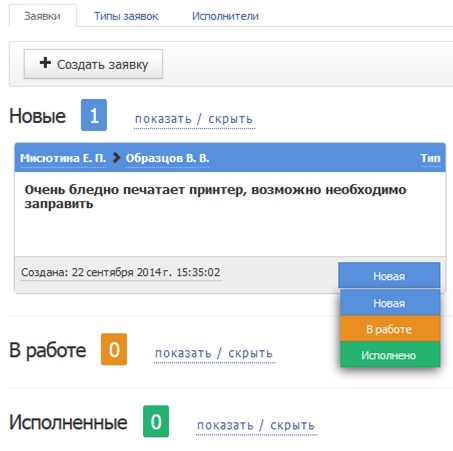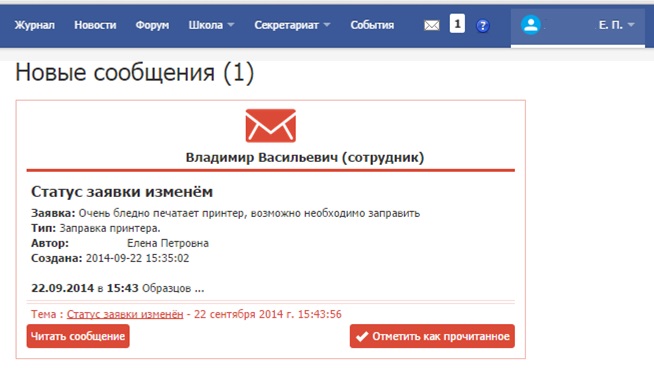Где искать? - Пункт меню "Школа"->"Журнал заявок"
Данный раздел создан для оптимизации и ускорения работы например, по обслуживанию компьютерного оборудования, инженерных сооружений и зданий. Решите сами для себя, как можно использовать данный раздел :)
Первый этап, заполнение "Типов заявок", для этого перейдите в соответствующую вкладку и нажмите кнопку "+"
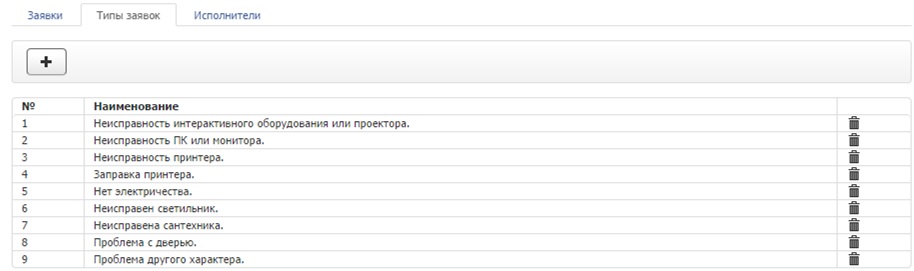
Затем внесите список исполнителей, для этого перейдите во вкладку "Исполнители" и нажмите кнопку "+". Тут же можно указать круг обязанностей исполнителя.
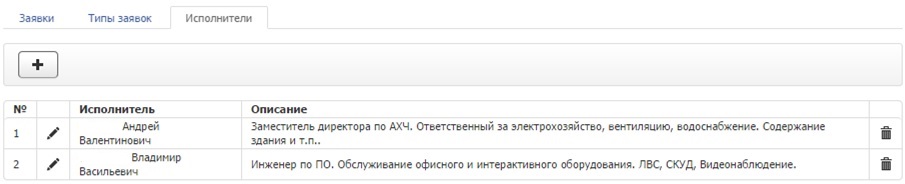
Теперь можно приступать к созданию заявок, они находятся в разделе "Школа"-"Журнал заявок". Нажмите кнопку "+ Создать заявку". Напишите текст заявки, выберите тип и укажите исполнителя. После выбора исполнителя появится информация о его круге обязанностей.
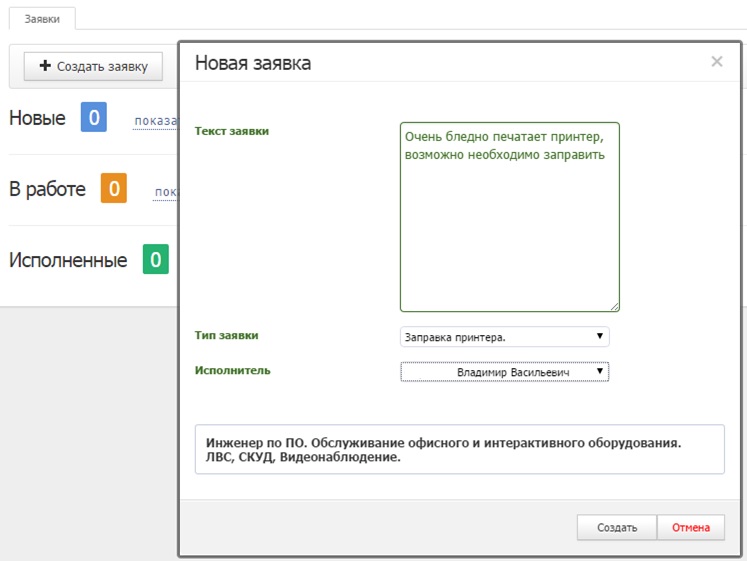
После создания заявки, вы сможете увидеть ее в "Новых заявках"
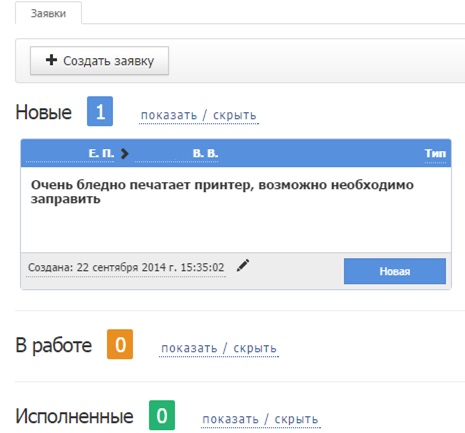
Исполнитель в свою очередь увидит у себя в сообщениях, что поступила новая заявка.
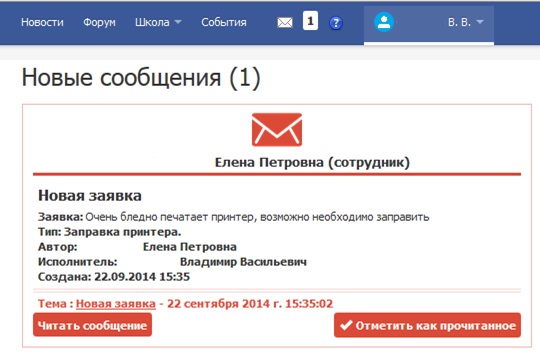
Перейдя в раздел "Журнал заявок" исполнитель сможет отметить что данная заявка в работе, а затем и выполнена. О чем система сообщит автору заявки.